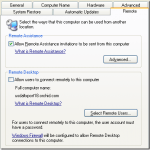
Om du inte är försiktig kan det vara möjligt för hackare att fjärransluta till datorn utan din kunskap och kopiera, ändra eller ta bort filer. Om du reser mycket och måste ansluta till oskydda trådlösa nätverk på hotell, flygplatser, etc, bör du se till att sätta upp säkerheten på ditt system så att du inte blir offer för hacker.
I Windows XP finns det några steg du kan vidta för att säkerställa att din dator inte kan nås på distans. Naturligtvis kan du aldrig vara 100% säker på grund av okända säkerhetsproblem i operativsystemet och programmen, men det är bättre att göra någonting snarare än ingenting.
Försök att följa så många av de förslag som anges nedan som möjligt. Om du befinner dig i en företagsmiljö behöver du förmodligen inte oroa dig för säkerhet eftersom IT-administratörer oftast är ovanpå.
Inaktivera fjärranslutningar till datorn
För det första, om du inte använder fjärrskrivbord, fortsätt och inaktivera det. Om du vill lära dig mer om Fjärrskrivbord läser du mitt inlägg på några hur du konfigurerar fjärrskrivbord i Windows XP. För att inaktivera fjärrskrivbord, högerklicka på Min dator och välj Egenskaper. Klicka nu på Avlägsen flik.

Fortsätt och avmarkera Tillåt användare att ansluta till den här datorn på distans. Nu kan folk inte ansluta till din Windows XP-dator med fjärrskrivbordet. Naturligtvis finns det andra protokoll som en hacker kan använda, till exempel Telnet eller FTP, så du bör se till att de inte är aktiverade.
Om fjärrskrivbord är avaktiverat på din dator och du inte kan aktivera det på normalt sätt kan du läsa mitt tidigare inlägg om hur du aktiverar fjärrskrivbord via registret.
Slå på Windows-brandväggen för att blockera inkommande anslutningar
Du vill också se till att du antingen har Windows-brandväggen påslagen eller att du har installerat ett annat brandväggsprogram från tredje part. Windows XP-brandväggen blockerar bara inkommande anslutningar till din dator, till skillnad från Vista, som kan filtrera både inkommande och utgående trafik.
Du kan slå på brandväggen genom att gå till Start, Kontrollpanel och klicka på Windows brandvägg. Se till att På radioknappen är vald. Observera att det också finns ett alternativ som heter Tillåt inte undantag.

Det här alternativet är mycket användbart när du är på flygplatsen eller någon plats där du måste ansluta till ett slumpmässigt osäkert trådlöst nätverk. Det kommer att blockera alla inkommande anslutningar, vilket innebär att du inte kommer att kunna använda program som Yahoo Messenger eller GTalk, men du kan surfa på Internet. När du är tillbaka till en säker pålitlig anslutning, avmarkerar du kryssrutan.
Också på undantag fliken, se till att du inte har några onödiga portar som blockeras. Du får en lista med program och det är bra, men om du har många öppna portar kan de användas för attacker på din dator.

Inaktivera Windows-tjänster för fjärråtkomst
Slutligen kan du inaktivera flera tjänster i Windows XP som hjälper till att minska "yta" för en attack till datorn. Som standard startar Windows ett par tjänster som inte alls behöver vara på.
Till exempel finns en tjänst som heter Fjärrregistret som är aktiverat som standard, vilket gör att registret kan nås via en fjärrdator. Du kan stänga av dessa tjänster genom att gå till Start, Springa och skriva in services.msc. Bläddra ner till Remote Registry och högerklicka på det och välj Sluta.

Högerklicka sedan igen och välj Egenskaper. I Starttyp kombinationsfältet, ändra värdet till Inaktiverad.

Du vill också göra det här för Telnet service eftersom det tillåter användare att ansluta till datorn med hjälp av Telnet. Det är allt! Så de är några av de enkla och vanliga sätten att skydda din dator från att få tillgång till fjärr utan ditt tillstånd! Njut av!

